
Агуулгын хүснэгт:
- Алхам 1: Google Cloud нэвтрэх
- Алхам 2: PubSub - Консол
- Алхам 3: PubSub - Google Cloud төслийг үүсгэх
- Алхам 4: PubSub - API -г идэвхжүүлнэ үү
- Алхам 5: PubSub - Сэдэв үүсгэх:
- Алхам 6: PubSub - Сэдвийн нэр:
- Алхам 7: PubSub - Захиалга үүсгэх:
- Алхам 8: PubSub - Захиалгын тохиргоо:
- Алхам 9: PubSub - Шаардлагатай сэдэв/нийтлэл:
- Алхам 10: Google дээрх үйлдэл - Нэвтрэх:
- Алхам 11: Google дээрх үйлдлүүд - Төсөл импортлох:
- Алхам 12: Google дээрх үйлдлүүд - Төслийг сонгоно уу
- Алхам 13: Google дээрх үйлдэл - Төхөөрөмжийн бүртгэл:
- Алхам 14: Google дээрх үйлдэл - Загварыг бүртгүүлэх:
- Алхам 15: Google дээрх үйлдлүүд - Загварын тохиргоо:
- Алхам 16: Google дээрх үйлдэл - Client Secret JSON:
- Алхам 17: Google дээрх үйлдлүүд - Онцлог шинж чанараа тодорхойлно уу:
- Алхам 18: Бүртгэлийн үйл ажиллагааны хяналт:
- Алхам 19: Үйлчилгээний дансны итгэмжлэл - Итгэмжлэх жуух бичгийг үүсгэнэ үү
- Алхам 20: Үйлчилгээний дансны итгэмжлэл - Тохиргоо:
- Алхам 21: Үйлчилгээний дансны итгэмжлэл - Итгэмжлэх жуух бичгийг татаж авах:
- Алхам 22: Google Cloud Storage - хувин үүсгэх:
- Алхам 23: Google Cloud Storage - Үнэгүй туршилт:
- Алхам 24: Google Cloud Storage - Үнэгүй туршилт - Алхам 1:
- Алхам 25: Google Cloud Storage - Үнэгүй туршилт - 2 -р алхам:
- Алхам 26: Google Клоуд Хадгалалт - Чөлөөт туршилтын хувин үүсгэх:
- Алхам 27: Google Cloud Storage - хувин тохируулах:
- Алхам 28: Google Cloud Storage - Файлууд:
- Алхам 29: Google Cloud Storage - Файл байршуулах:
- Алхам 30: Google Cloud Storage - Байршуулалтыг шалгана уу
- Алхам 31: Google Cloud функцууд - Функц үүсгэх:
- Алхам 32: Google Cloud функцууд - Функцийг тохируулах:
- Алхам 33: Google Cloud функцууд - Inline Editor:
- Алхам 34: Google Cloud функцууд - Хувьсагчийг засах:
- Алхам 35: Google Cloud функцууд - Өөрчлөлтийг хадгалах:
- Алхам 36: Dialogflow - Консол:
- Алхам 37: Dialogflow - Нэвтрэх:
- Алхам 38: Dialogflow - Бүртгэлийн тохиргоо:
- Алхам 39: Dialogflow - Агентын тохиргоо:
- Алхам 40: Dialogflow - Тохиргоо:
- Алхам 41: Dialogflow - Импорт хийх:
- Алхам 42: Dialogflow - ZIP -ээс сэргээх:
- Алхам 43: Dialogflow - Файлыг сонгоно уу
- Алхам 44: Dialogflow - ZIP файлыг байршуулах:
- Алхам 45: Dialogflow - Өөрчлөлтийг хадгалах:
- Алхам 46: Dialogflow - Гүйцэтгэл:
- Алхам 47: Dialogflow - Cloud Function Console
- Алхам 48: Dialogflow - Cloud Function URL
- Алхам 49: Dragonboard -ийн тохиргоо - DB терминал руу нэвтрэх:
- Алхам 50: Dragonboard -ийн тохиргоо - Кодыг татаж авах:
- Алхам 51: Dragonboard -ийн тохиргоо - SFTP -ээр холбогдох:
- Алхам 52: Dragonboard -ийн тохиргоо - Кодыг ДБ руу шилжүүлэх:
- Алхам 53: Dragonboard -ийн тохиргоо - Итгэмжлэх жуух бичгээ шилжүүлэх:
- Алхам 54: Dragonboard -ийн тохиргоо - Хараат байдлыг суулгах:
- Алхам 55: Dragonboard -ийн тохиргоо - Итгэмжлэх жуух бичгээ тохируулах:
- Алхам 56: Dragonboard -ийн тохиргоо - Итгэмжлэлийн нэвтрэх:
- Алхам 57: Google Туслахыг ажиллуулна уу
- Зохиолч John Day [email protected].
- Public 2024-01-30 11:02.
- Хамгийн сүүлд өөрчлөгдсөн 2025-06-01 06:09.
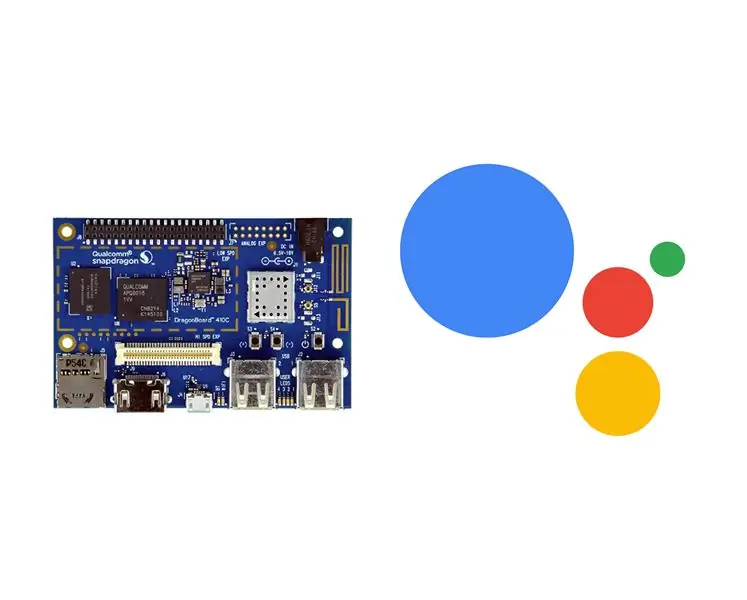
Энэхүү зааварчилгаа нь Google Assistant -ийг DragonBoard дээр ажиллуулж, зарим төхөөрөмжөөр ухаалаг орчин бүрдүүлэхийг танд заах болно.
Шаардлагатай:
-DragonBoard ™ 410c (шинэ линаро-алип суурилуулсан);
-12V/1A 5.5 мм -ийн үүрний цахилгаан хангамж;
-CC2531 зигби модуль;
-HDMI монитор;
-USB хулгана, гар;
-OSRAM LIGHTFY ™ тохируулж болох цагаан 60 чийдэн;
-FLC BLE чийдэн;
-Yale Real Living deadbolt smart lock (wig/ zigbee module);
-Хост компьютер (Windows)
Алхам 1: Google Cloud нэвтрэх
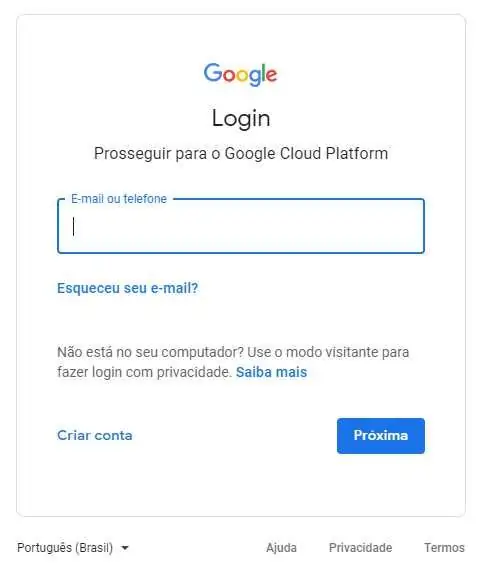
Хост компьютер дээр Google Cloud хуудас руу ороод нэвтэрнэ үү.
Алхам 2: PubSub - Консол
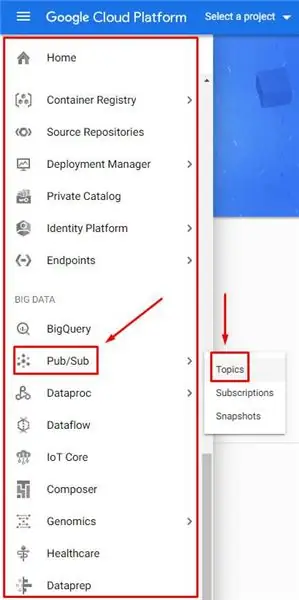
Зүүн цэсэнд хулганыг "PubSub" дээр дараад "Сэдэв" дээр дарна уу.
Алхам 3: PubSub - Google Cloud төслийг үүсгэх
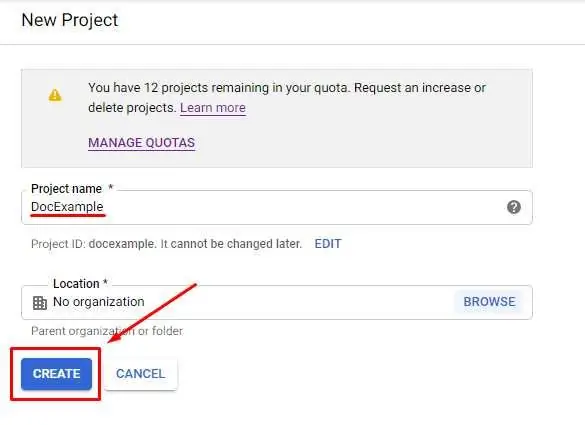
Төслийн нэрийг оруулаад "CREATE" дээр дарна уу.
Алхам 4: PubSub - API -г идэвхжүүлнэ үү
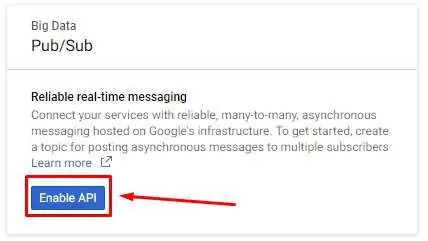
"API идэвхжүүлэх" дээр дарна уу.
Алхам 5: PubSub - Сэдэв үүсгэх:
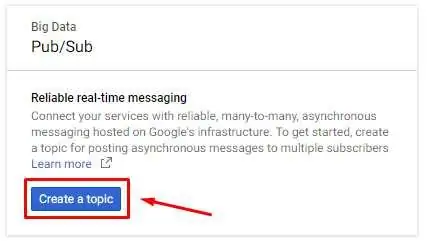
"Сэдэв үүсгэх" дээр дарна уу.
Алхам 6: PubSub - Сэдвийн нэр:
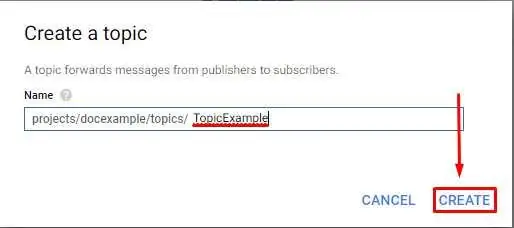
Сэдвийнхээ нэрийг оруулаад "CREATE" дээр дарна уу.
Алхам 7: PubSub - Захиалга үүсгэх:
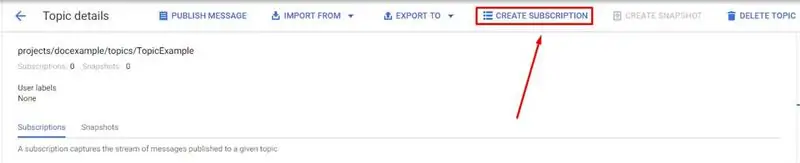
"SUBSCRIPTION CREATE" дээр дарна уу.
Алхам 8: PubSub - Захиалгын тохиргоо:
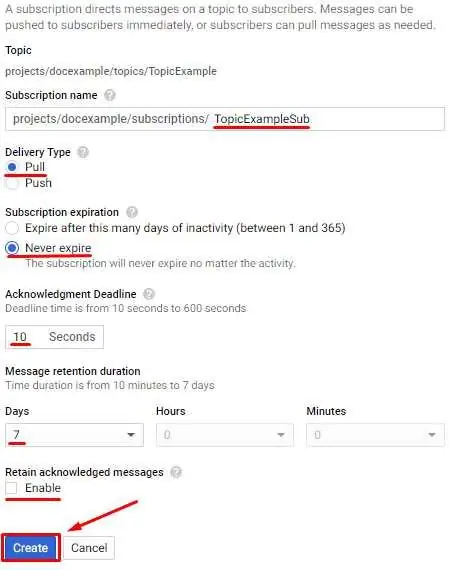
Дээрх зурагт үзүүлсэн шиг захиалгад нэр оруулаад үлдсэн хэсгийг бөглөнө үү.
Алхам 9: PubSub - Шаардлагатай сэдэв/нийтлэл:
Жишээг дагаж эдгээр захиалгуудыг ашиглан эдгээр сэдвүүдийг үүсгэнэ үү.
-
BluDevCtl
- DashBluDevSub
- BluDevSub
-
ZigCtl
- DashZigSub
- ZigCtlSub
Алхам 10: Google дээрх үйлдэл - Нэвтрэх:
Actions консол хуудас руу очоод өмнө нь ашиглаж байсан акаунтаараа нэвтэрнэ үү.
Алхам 11: Google дээрх үйлдлүүд - Төсөл импортлох:
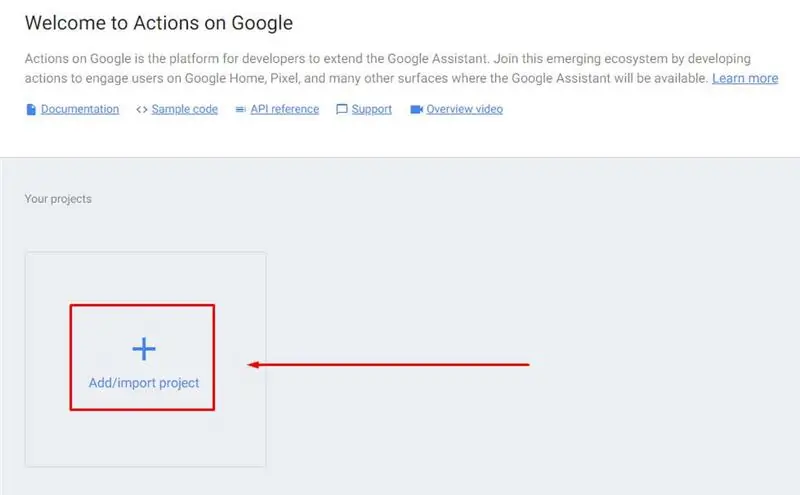
"Төсөл нэмэх/импортлох" дээр дарна уу.
Алхам 12: Google дээрх үйлдлүүд - Төслийг сонгоно уу
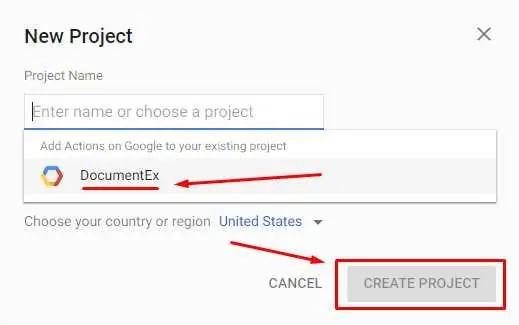
Импортлох өмнө үүсгэсэн төслийг сонгоод "ТӨСЛИЙГ ИМПОРТЛОХ" дээр дарна уу.
Алхам 13: Google дээрх үйлдэл - Төхөөрөмжийн бүртгэл:
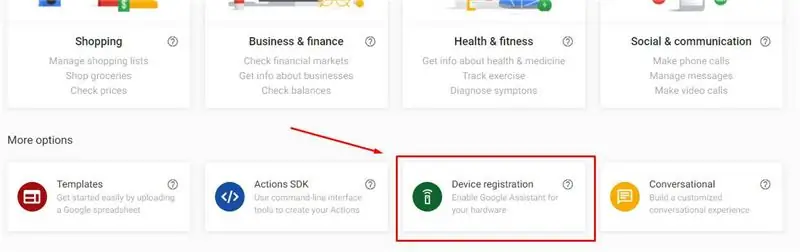
Төслийн консол дээр "Төхөөрөмжийн бүртгэл" дээр дарна уу.
Алхам 14: Google дээрх үйлдэл - Загварыг бүртгүүлэх:
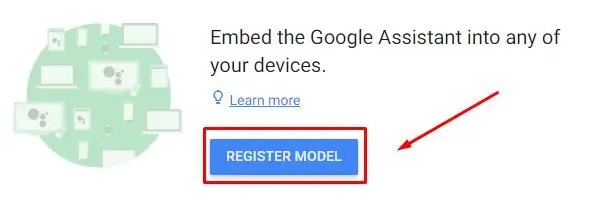
"БҮРТГҮҮЛЭХ ЗАГВАР" дээр дарна уу.
Алхам 15: Google дээрх үйлдлүүд - Загварын тохиргоо:
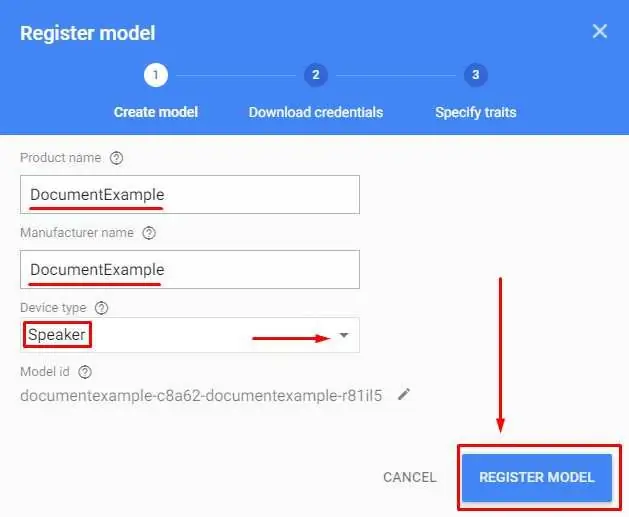
Төхөөрөмж, үйлдвэрлэгч, төхөөрөмжийн төрлийг спикер болгон оруулаад "БҮРТГҮҮЛЭХ ЗАГВАР" дээр дарна уу.
Алхам 16: Google дээрх үйлдэл - Client Secret JSON:
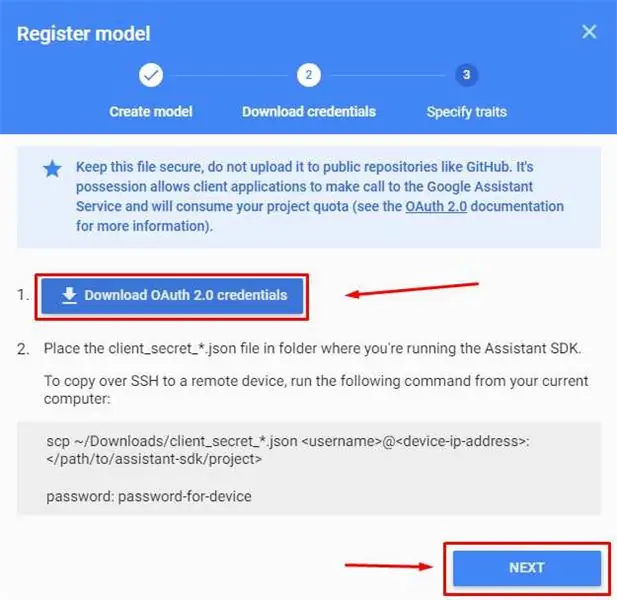

"OAuth 2.0 итгэмжлэлийг татаж авах" дээр дарж дараа нь хэрэглэгчийн нууц JSON -ийг татаж аваад "Дараах" дээр дарна уу.
Алхам 17: Google дээрх үйлдлүүд - Онцлог шинж чанараа тодорхойлно уу:
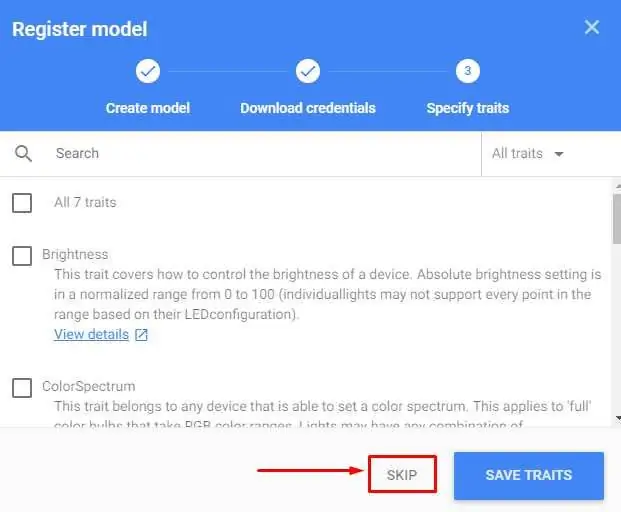
Зөвхөн "SKIP" дээр дарна уу.
Алхам 18: Бүртгэлийн үйл ажиллагааны хяналт:
Google -ийн үйл ажиллагааны хяналтын хуудас руу орж, өмнөх бүртгэлээрээ нэвтэрч, дараах унтраалгыг идэвхжүүлсэн эсэхийг шалгаарай (цэнхэр):
- Вэб, аппын үйл ажиллагаа. Нэмж дурдахад, Google -ийн үйлчилгээг ашигладаг сайт, апп, төхөөрөмжүүдийн Chrome түүх, үйл ажиллагааг оруулах сонголтыг сонгохоо мартуузай;
- Төхөөрөмжийн мэдээлэл;
- Дуу хоолой ба аудио үйл ажиллагаа.
Алхам 19: Үйлчилгээний дансны итгэмжлэл - Итгэмжлэх жуух бичгийг үүсгэнэ үү
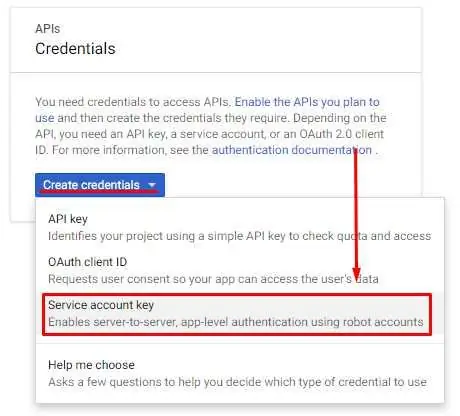
Google Cloud Credentials консол руу очиж, өмнөх бүртгэлээрээ нэвтэрч "Итгэмжлэл үүсгэх" дээр дарна уу.
Алхам 20: Үйлчилгээний дансны итгэмжлэл - Тохиргоо:
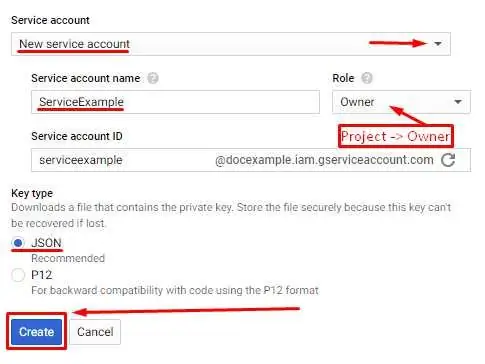
"Үйлчилгээний данс" дотроос "Шинэ үйлчилгээний данс" -ыг сонгоод, нэрийг нь оруулаад "Эзэмшигч" -ийг "Үүрэг" хэлбэрээр, "Түлхүүр төрөл" хэлбэрээр JSON -ийг сонгоод "Үүсгэх" дээр дарна уу.
Алхам 21: Үйлчилгээний дансны итгэмжлэл - Итгэмжлэх жуух бичгийг татаж авах:
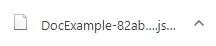
"Үүсгэх" дээр дарахад JSON файлыг татаж авах болно. Энэ файл танд хэрэгтэй байгаа тул хадгална уу.
Алхам 22: Google Cloud Storage - хувин үүсгэх:
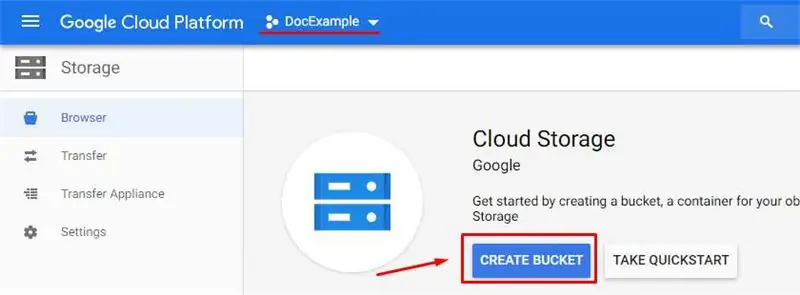
Google Cloud Storage хуудас руу ороод нэвтэрч ороод "CUCATE BUCKET" дээр дарна уу.
Алхам 23: Google Cloud Storage - Үнэгүй туршилт:
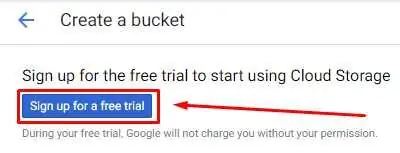
Хадгалалт нь төлбөртэй үйлчилгээ боловч Google шаардлагатай хэмжээнээс илүү үнэгүй туршилтыг санал болгодог. Үнэгүй туршилтыг тохируулахын тулд "Үнэгүй туршилтанд бүртгүүлэх" дээр дарна уу.
Алхам 24: Google Cloud Storage - Үнэгүй туршилт - Алхам 1:
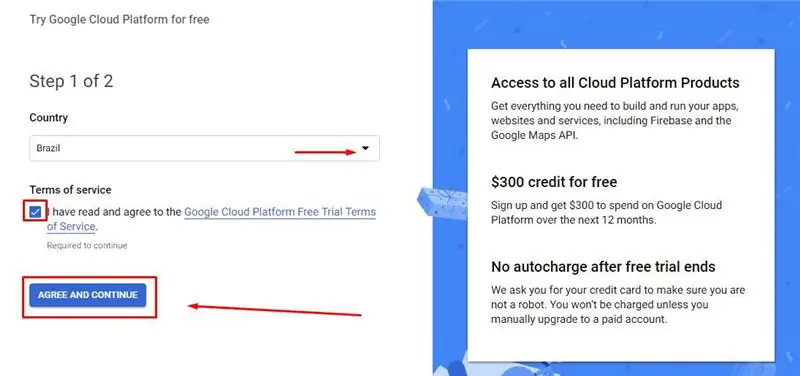
Улсаа сонгоод үйлчилгээний нөхцөлийг хүлээн зөвшөөрч, "ЭВЭЛЖЛЭХ, ҮРГЭЛЖҮҮЛЭХ" дээр дарна уу.
Алхам 25: Google Cloud Storage - Үнэгүй туршилт - 2 -р алхам:
Эндээс та хадгалах санд нэвтрэхийн тулд байгууллагын мэдээлэл (улс орон бүрт өөр өөр байдаг) болон зээлийн карт оруулах шаардлагатай
Алхам 26: Google Клоуд Хадгалалт - Чөлөөт туршилтын хувин үүсгэх:

"CUCATE CUCATE" дээр дахин дарна уу.
Алхам 27: Google Cloud Storage - хувин тохируулах:
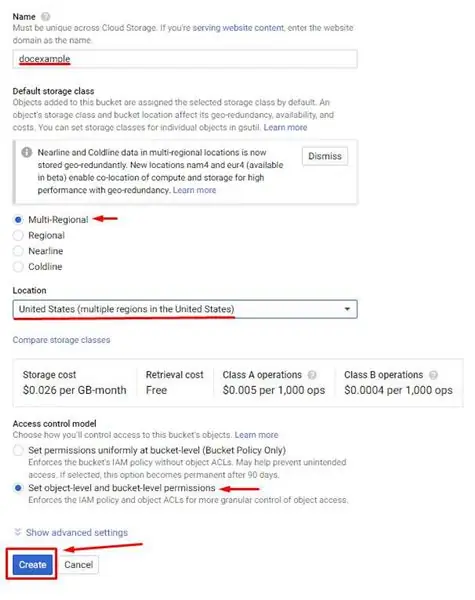
Савны нэрийг оруулаад үлдсэн хэсгийг дээрх зурагт үзүүлсэн шиг бөглөнө үү.
Алхам 28: Google Cloud Storage - Файлууд:
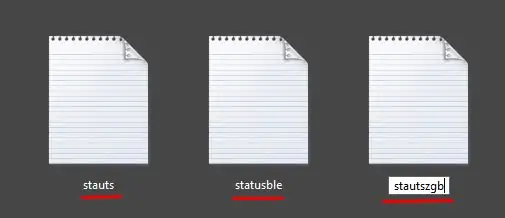
Эдгээр нэртэй 3 файл үүсгэнэ үү.
- status.txt;
- statusble.txt;
- statuszgb.txt.
Алхам 29: Google Cloud Storage - Файл байршуулах:
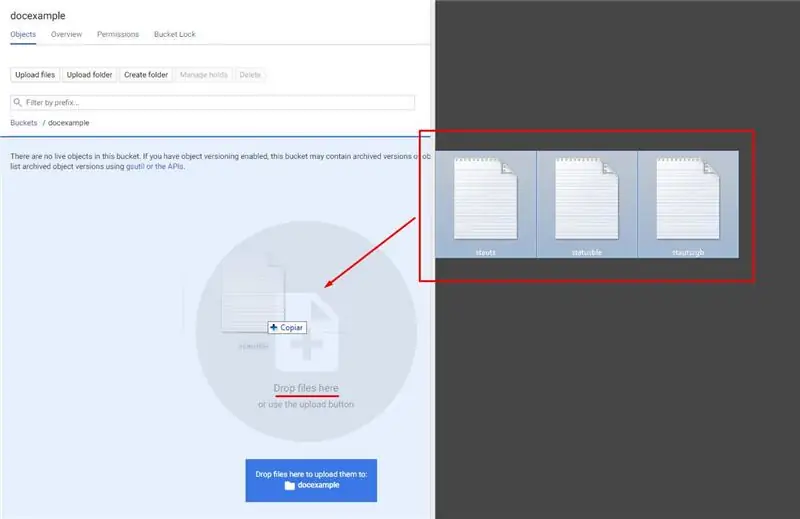
Файлуудыг чирж аваад хувин руу чирнэ үү.
Алхам 30: Google Cloud Storage - Байршуулалтыг шалгана уу
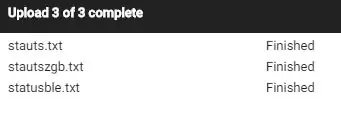
Бүх файлыг байршуулах хүртэл хүлээнэ үү.
Алхам 31: Google Cloud функцууд - Функц үүсгэх:
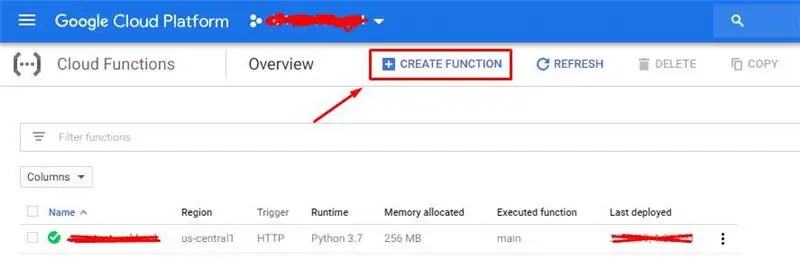
Google Cloud Functions хуудас руу ороод нэвтэрнэ үү. Та функц үүсгэхийн тулд 22 -р алхам дахь үнэгүй туршилтын зааврыг дагаж мөрдөх ёстой.
Алхам 32: Google Cloud функцууд - Функцийг тохируулах:
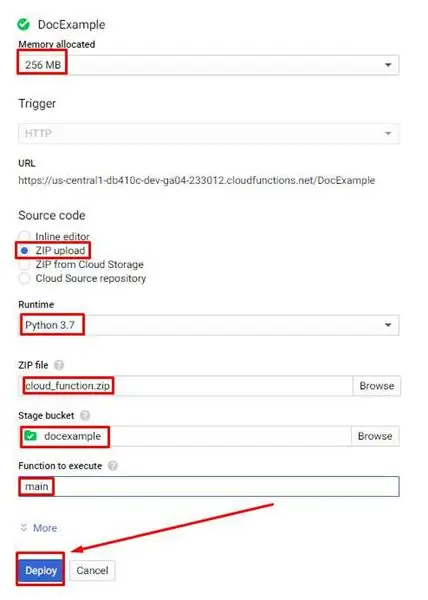
Дээрх зурагт үзүүлсэн шиг тохиргоог бөглөнө үү.. Zip файлыг доороос татаж авах боломжтой.
Алхам 33: Google Cloud функцууд - Inline Editor:
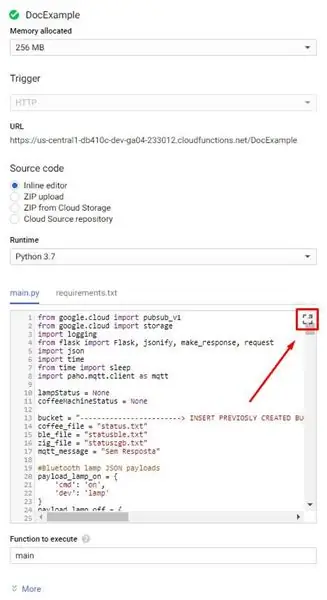
Функциональ консол доторх засварлагчийн өргөжүүлэх дүрс дээр дарна уу.
Алхам 34: Google Cloud функцууд - Хувьсагчийг засах:

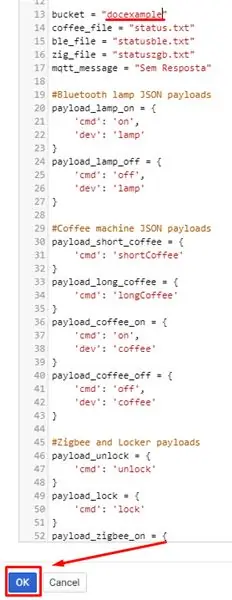
Хувин хувьсагчийг 26 -р алхамд заасан хувингийн нэрийг тохируулаад "OK" дээр дарна уу.
Алхам 35: Google Cloud функцууд - Өөрчлөлтийг хадгалах:
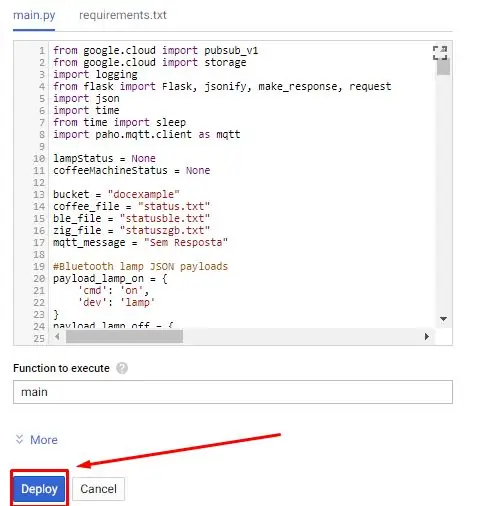
Хувьсагчийн өөрчлөлтийг хадгалахын тулд "Байршуулах" дээр дарна уу. Функцитоныг байрлуулахыг хүлээнэ үү, хэрэв алдаа гарвал процедурыг дахин давтана уу.
Алхам 36: Dialogflow - Консол:
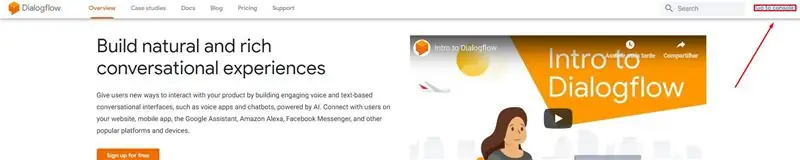
Dialogflow хуудас руу очоод "Консол руу очих" дээр дарна уу.
Алхам 37: Dialogflow - Нэвтрэх:
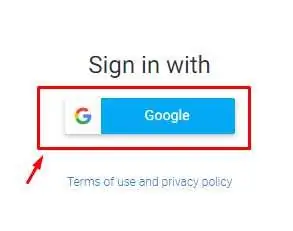
Өмнөх Google акаунтаа ашиглан нэвтэрнэ үү.
Алхам 38: Dialogflow - Бүртгэлийн тохиргоо:
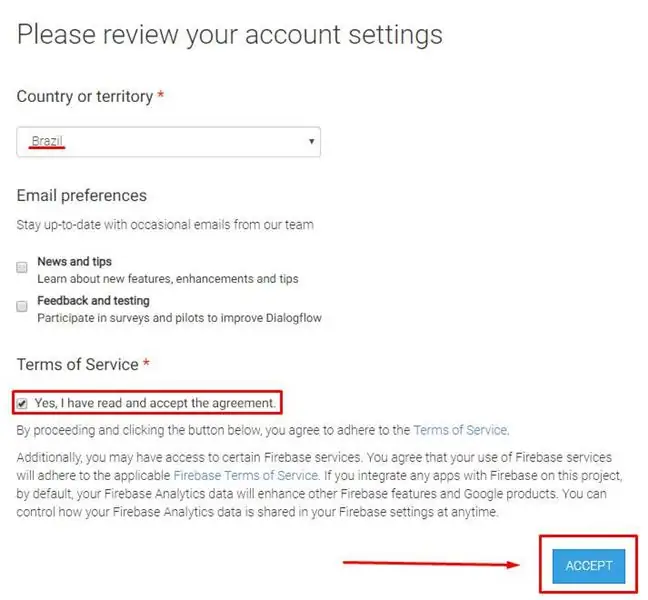
Улсаа сонгоод үйлчилгээний нөхцөлийг хүлээн зөвшөөрч "ХҮЛЭЭН АВАХ" дээр дарна уу.
Алхам 39: Dialogflow - Агентын тохиргоо:
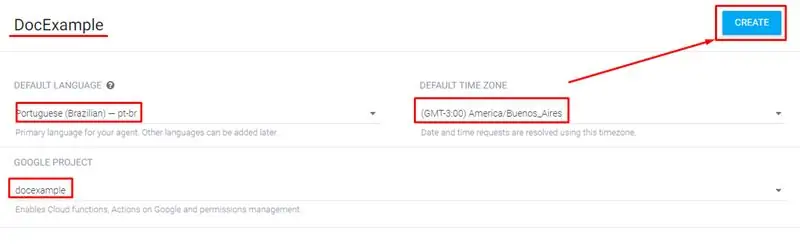
Хэл, цагийн бүс, Cloud төслийг сонгоод (3 -р алхам) o "CREATE" дээр дарна уу.
Алхам 40: Dialogflow - Тохиргоо:
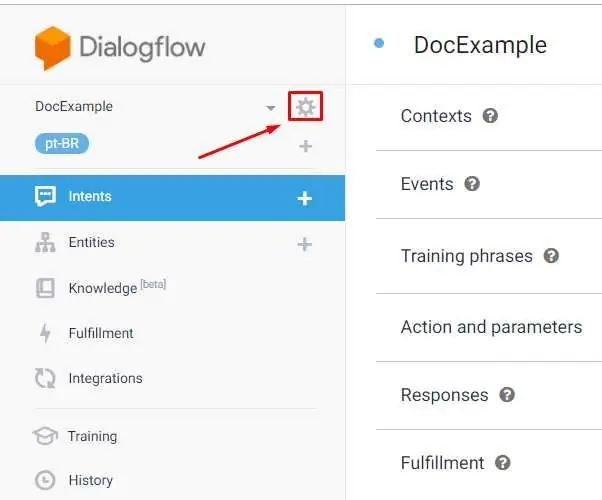
Агентын консол дээр тохиргооны дүрс дээр дарна уу.
Алхам 41: Dialogflow - Импорт хийх:
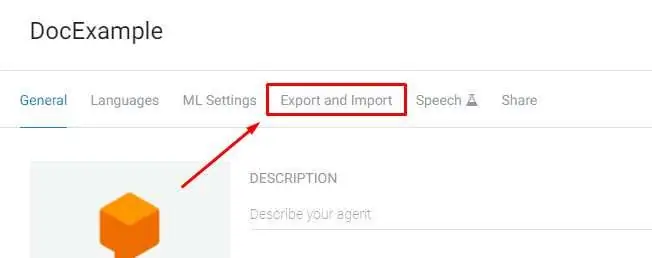
"Экспорт ба импорт" дээр дарна уу.
Алхам 42: Dialogflow - ZIP -ээс сэргээх:

"ZIP -ээс Сэргээх" дээр дарна уу.
Алхам 43: Dialogflow - Файлыг сонгоно уу
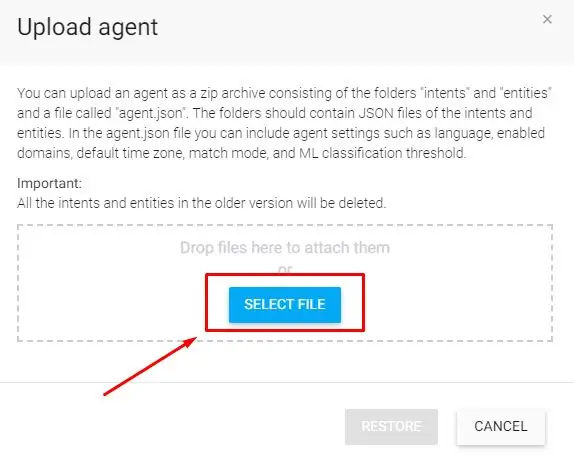
"Файлыг сонгох" дээр дарна уу.
Алхам 44: Dialogflow - ZIP файлыг байршуулах:
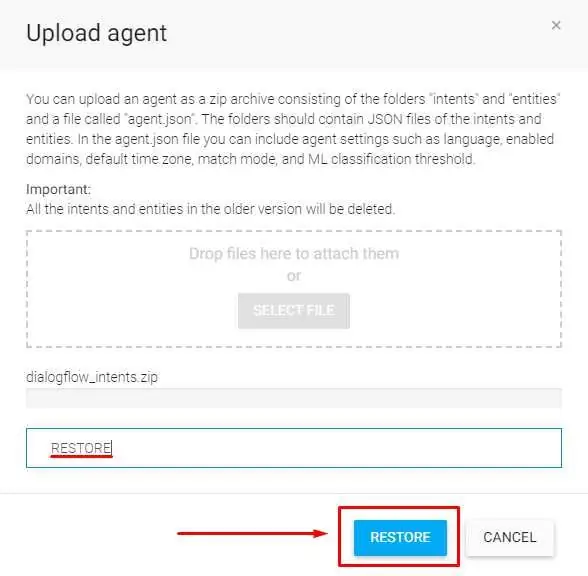
Доор татаж авах боломжтой.zip файлыг сонгоод RESTORE гэж бичээд "RESTORE" дээр дарна уу.
Алхам 45: Dialogflow - Өөрчлөлтийг хадгалах:
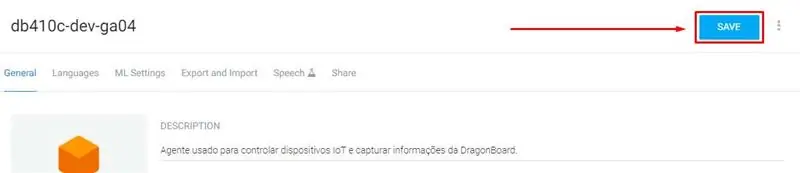
Агентын консол дээр "Хадгалах" дээр дарна уу.
Алхам 46: Dialogflow - Гүйцэтгэл:
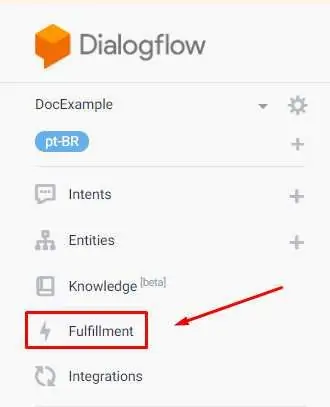
Зүүн цэсэн дэх "Гүйцэтгэл" дээр дарна уу.
Алхам 47: Dialogflow - Cloud Function Console
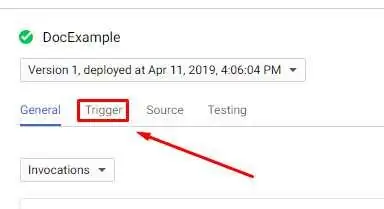
Өөр таб дээрээс өмнө үүсгэсэн функцын консол руу очоод "Trigger" дээр дарна уу.
Алхам 48: Dialogflow - Cloud Function URL
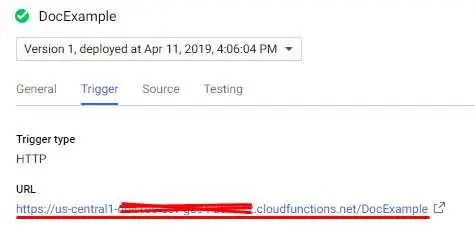
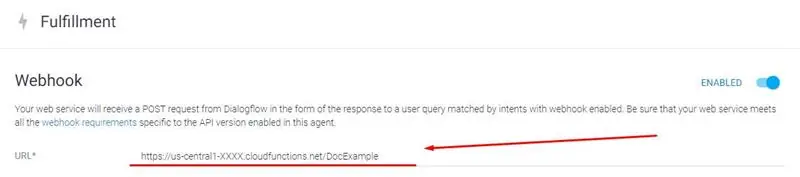
URL -г хуулж, Dialogflow -ийн гүйцэтгэлийн тохиргоонд Webhook URL болгон оруулна уу.
Алхам 49: Dragonboard -ийн тохиргоо - DB терминал руу нэвтрэх:

Эдгээр алхмуудыг гүйцэтгэхийн тулд та DragonBoard терминал руу нэвтрэх маягт хэрэгтэй болно. Жишээлбэл, PuTTY -ийг Windows дээр цуваа UART -ээр дамжуулан нэвтрэхэд ашигладаг байсан. Хичээл дээр ROOT гэж заасан тушаалыг бүү ажиллуулаарай! Хэрэв терминал руу цуваа UART -ээр нэвтэрч байгаа бол зураг дээр үзүүлсэн шиг хэрэглэгчийн линаро руу шилжээрэй.
Тушаал:
$ su linaro
Алхам 50: Dragonboard -ийн тохиргоо - Кодыг татаж авах:
Энэ алхам дээр.zip татаж аваад задлаарай.
Алхам 51: Dragonboard -ийн тохиргоо - SFTP -ээр холбогдох:

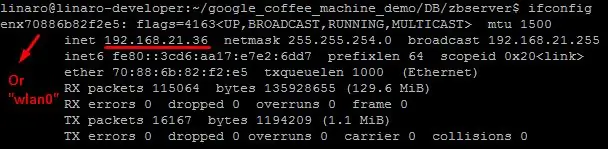
Google Cloud дээр үүсгэсэн итгэмжлэлүүдийг Dragonboard руу шилжүүлэх цаг боллоо. Үүнийг янз бүрийн аргаар хийж болно. Энэ жишээ нь файлуудыг Dragonboard дотоод санах ой руу илгээхдээ хост машин дээрх FileZila програмыг ашиглах болно.
"Хост" -д DB локал сүлжээний IP*оруулна уу, үндсэн хэрэглэгч болон нууц үг нь "linaro", "Порт" нь 22 байна.
*Орон нутгийн IP -г олохын тулд терминал дээр ifconfig ажиллуулна уу.
$ ifconfig
Алхам 52: Dragonboard -ийн тохиргоо - Кодыг ДБ руу шилжүүлэх:
DB_GA фолдерыг/ home/ linaro/ хавтсан дахь Dragonboard руу шилжүүлэх.
Алхам 53: Dragonboard -ийн тохиргоо - Итгэмжлэх жуух бичгээ шилжүүлэх:

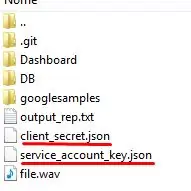
Итгэмжлэх жуух бичгээ DB_GA фолдерын эх рүү шилжүүлж, "client_secret_XXX.json" нэрийг "client_secret.json", нөгөөхийг нь "service_account_key.json" гэж нэрлэнэ үү.
Алхам 54: Dragonboard -ийн тохиргоо - Хараат байдлыг суулгах:
Тохиромжтой шинэчлэлтийг ажиллуулах;
$ sudo apt шинэчлэлт
Эдгээр багцуудыг apt ашиглан суулгаарай: python-pip, libglib2.0-dev, swig, portaudio19-dev, libpulse-dev;
$ sudo apt install python-pip libglib2.0-dev swig portaudio19-dev libpulse-dev
"DB_GA" доторх "DB" фолдерт очиж пип багцуудыг суулгахын тулд энэ тушаалыг ажиллуулна уу;
$ sudo pip install -r талаптар.txt
NodeJS 8.x суулгах;
$ sudo curl -sL https://deb.nodesource.com/setup_8.x | sudo bash -
$ sudo apt install -y nodejs = 8.15.1-1nodesource1
"DB_GA/DB/zbserver" фолдер руу ороод npm install -ийг ажиллуулна уу
sudo npm суулгах
Алхам 55: Dragonboard -ийн тохиргоо - Итгэмжлэх жуух бичгээ тохируулах:
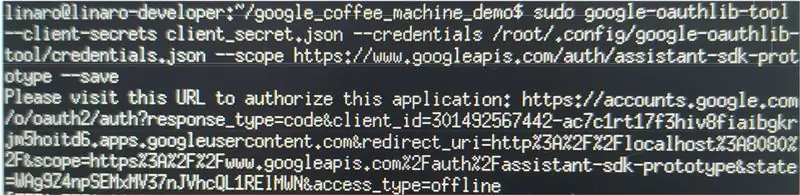
Одоо HDMI дэлгэц, гар, хулганыг DB руу холбох цаг болжээ.
DB Desktop дээр Ctrl+Alt+T командыг оруулаад терминал нээнэ үү.
DB_GA фолдер руу очно уу:
$ cd/home/linaro/DB_GA/
Энэ тушаалыг ажиллуулна уу:
$ sudo google-oauthlib-tool --client-secret client_secret.json --credentials /root/.config/google-oauthlib-tool/credentials.json-хамрах хүрээ https://www.googleapis.com/auth/assistant- sdk-прототип-хадгална уу
Алхам 56: Dragonboard -ийн тохиргоо - Итгэмжлэлийн нэвтрэх:
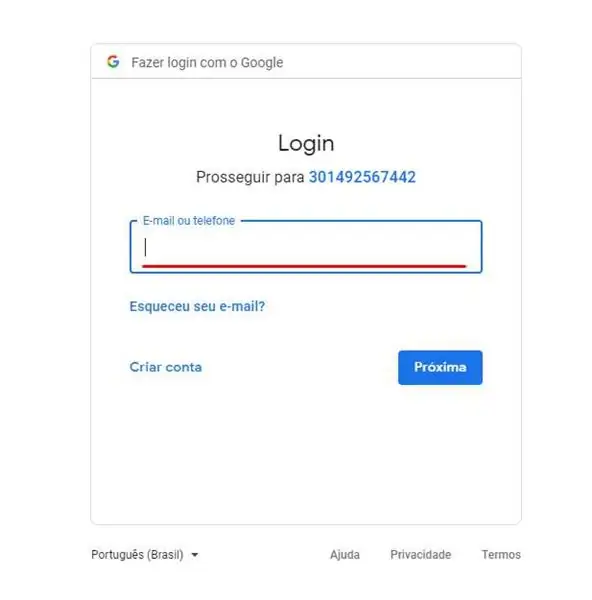
Сүүлчийн командын гаргадаг URL -г хуулж DB хөтөч дээр оруулаад бүхэл бүтэн хичээлд ашигласан Google акаунтаараа нэвтэрнэ үү.
Алхам 57: Google Туслахыг ажиллуулна уу
DB_GA/DB/syswatch_dev/хавтас руу очно уу:
$ cd/home/linaro/DB_GA/DB/syswatch_dev/
Zigbee модулийг DB руу холбох;
Watch.py файлыг ажиллуулна уу:
$ sudo python watch.py
Зөвлөмж болгож буй:
WLED (ESP8266 дээр) + IFTTT + Google Туслах: 5 алхам

WLED (ESP8266 дээр) + IFTTT + Google Туслах: Энэхүү заавар нь ELES8266 дээр WLED -д зориулсан IFTTT болон Google туслахыг ашиглаж эхлэх болно. ESP8266, tynick дээрх гарын авлагыг дагана уу: https: //tynick.com/blog/11-03-2019/getting-started… Ийм гайхалтай програмыг авахын тулд Aircookie-д хандаарай
Dragonboard дээрх ZigBee модулаар чийдэнг хэрхэн холбох, удирдах вэ: 5 алхам

Dragonboard дээрх ZigBee модулаар чийдэнг хэрхэн холбох, удирдах талаар: Энэхүү зааварчилгаа нь хэрэглэгчдэд Dragonboard дээр ZigBee модулийг хэрхэн зөв холбож, ZigBee хяналттай чийдэн (OSRAM) -тэй харьцаж, ZigBee IOT сүлжээг бий болгохыг заадаг. : Dragonboard 410c; CC2531 USB Dongle; Т
DragonBoard дээрх LibMiletus IoT Framework: 4 алхам

DragonBoard дээрх LibMiletus IoT Framework: LibMiletus нь IoT төхөөрөмжүүдийг сүлжээнд таних боломжийг олгодог бөгөөд ингэснээр энэ сүлжээнд байгаа бусад төхөөрөмжүүдээр хянагдах боломжийг олгодог нээлттэй эх сурвалжтай хамтран ажиллах хүрээ юм
Google туслах болон Arduino -той DIY DIY гэр: 6 алхам

Google Туслах ба Arduino -той DIY DIY гэр: Ухаалаг гэрийг хэн хүсдэггүй вэ? Таны хийж чадах хамгийн сайхан зүйл бол гэрийнхээ гэрэл эсвэл бусад хэрэгслийг дуут удирдлагаар солих явдал юм. Google Home апп болон Google туслахын тусламжтайгаар энэ бол үнэхээр бялуу юм ……. Та тэгэхгүй
Raspberry Pi дээрх Google туслах нь хялбар арга: 15 алхам

Raspberry Pi дээрх Google туслах хялбар арга: Raspberry Pi дээрх Google туслах: Энэ бүхэн яаж боломжтой вэ? Удалгүй Google Magpi-ийн 57-р дугаарт хиймэл оюун ухааны иж бүрдэл гаргажээ. Энэ нь өөрийн Google туслахыг бий болгоход маш хялбар болгосон боловч дуу хоолойны иж бүрдлийг барьж авснаар
